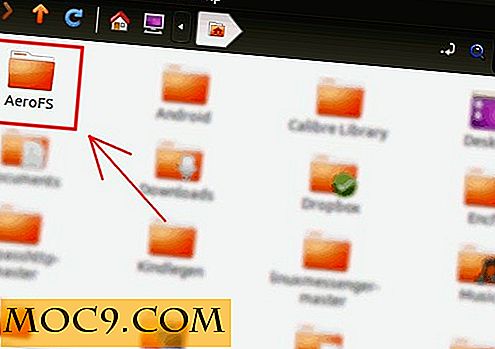इंटरनेट कनेक्शन के बिना जीमेल तक कैसे पहुंचे
क्या आपने कभी ऐसे स्थान से काम करने का अनुभव किया है जहां इंटरनेट कनेक्शन उपलब्ध नहीं है? यह हर समय नहीं हो सकता है, लेकिन जब ऐसा होता है, तो बहुत सारे काम पकड़ते हैं, खासकर ईमेल। यदि आप जीमेल का उपयोग करते हैं, तो इस अपरिहार्य स्थिति के लिए एक अच्छी बैकअप योजना जीमेल ऑफ़लाइन है, एक क्रोम ऐप। यह ऐप आपको इंटरनेट कनेक्शन के बिना अपने जीमेल तक पहुंचने की इजाजत देता है।
इंटरनेट कनेक्शन के बिना जीमेल तक पहुंचें
1. अपने जीमेल खाते में लॉग इन करें।
2. क्रोम वेब स्टोर से जीमेल ऑफलाइन स्थापित करें।
3. अपने ब्राउज़र में एक नया टैब खोलें। आपको एक नया आइकन (एक नीला लिफाफा) देखना चाहिए। जीमेल ऑफलाइन का उपयोग शुरू करने के लिए इस पर क्लिक करें।
![]()
4. अगले पृष्ठ पर, "ऑफ़लाइन मेल की अनुमति दें" के लिए रेडियो बटन पर क्लिक करें। यह विकल्प जीमेल ऑफलाइन को आपके कंप्यूटर पर नवीनतम ईमेल डेटा सहेजने की अनुमति देगा। ध्यान दें कि सार्वजनिक या साझा कंप्यूटर का उपयोग करते समय यह विकल्प सलाह नहीं दी जाती है। अगले पृष्ठ पर जाने के लिए "जारी रखें" पर क्लिक करें।

5. अब आप वास्तविक जीमेल ऐप से थोड़ा अलग इंटरफ़ेस में अपना इनबॉक्स देखेंगे। सेटिंग्स पृष्ठ खोलने के लिए स्क्रीन के ऊपरी दाएं कोने पर गियर आइकन पर क्लिक करें।

6. "अतीत से मेल डाउनलोड करें" के अलावा, चुनें कि आप अपने कंप्यूटर पर कितने ईमेल डाउनलोड करना चाहते हैं। यह समय वृद्धि में मापा जाएगा। इस समीक्षा के लिए मैंने दो सप्ताह का चयन किया, लेकिन आप एक महीने के रूप में अब तक जा सकते हैं। परिवर्तन को सहेजने के लिए आवेदन करें पर क्लिक करें।

इस पृष्ठ में आपके लिए उपलब्ध कई सुविधाएं हैं, जिसमें सभी ईमेल को स्वचालित रूप से प्रत्युत्तर भेजने के लिए एक ऑटो-प्रतिसादकर्ता शामिल है, जैसे कि आपके ईमेल संपर्कों को यह बताते हुए कि आप इस समय ईमेल का जवाब नहीं दे पाएंगे। आप अपने ईमेल संपर्कों, या अपने संपर्कों को किसी निश्चित डोमेन के भीतर स्वचालित प्रत्युत्तर भेजना चुन सकते हैं।
7. ऑफ़लाइन होने के बाद, आपको अपने सहेजे गए ईमेल अपने जीमेल ऑफ़लाइन इनबॉक्स में देखना चाहिए। आप ईमेल देख सकते हैं, जवाब दे सकते हैं या हटा सकते हैं - लेकिन इन कार्रवाइयों को तब तक निष्पादित नहीं किया जाता है जब तक कि आप इंटरनेट से कनेक्ट नहीं हो जाते।

ऑफ़लाइन होने पर किए गए उत्तरों और नए संदेश आपके आउटबॉक्स में भेजे जाएंगे, और यह स्क्रीन के निचले बाएं हिस्से पर पॉप-अप द्वारा इंगित किया जाएगा। यह देखने के लिए कि क्या कोई लंबित आइटम शेष है या नहीं, आप आउटबॉक्स फ़ोल्डर को भी देख सकते हैं। यदि वहां हैं, तो इसका मतलब है कि आप ऑनलाइन नहीं हैं और ईमेल असंतुलित रहते हैं।

8. जब आपके पास इंटरनेट कनेक्शन वापस होता है, तो जीमेल ऑफ़लाइन ऐप के भीतर किए गए परिवर्तनों को सिंक करेगा। यदि आप मैन्युअल रूप से ऐसा करना चाहते हैं, तो आप इनबॉक्स फलक के ठीक ऊपर, स्क्रीन के ऊपरी बाएं कोने पर सिंक बटन पर क्लिक कर सकते हैं।
निष्कर्ष
ईमेल व्यक्तिगत और पेशेवर दोनों संपर्कों के साथ संवाद करने का निर्विवाद रूप से एक बहुत ही महत्वपूर्ण हिस्सा है, इसलिए इसे एक दिन तक भी पकड़ना वाकई मुश्किल है। जीमेल ऑफ़लाइन अपने आप में एक पूर्ण समाधान नहीं है, लेकिन यह आपको इंटरनेट कनेक्शन के बिना जीमेल तक पहुंचने की अनुमति देता है। आपको मसौदे के जवाब देने या नए संदेशों को लिखने के अलावा, यह आपको पिछले ईमेल संदेशों का रिकॉर्ड देता है, इसलिए आपके लिए महत्वपूर्ण जानकारी पुनर्प्राप्त करना आसान है जिसके पास आपके पास अन्यथा पहुंच नहीं है। जीमेल ऑफ़लाइन एक महान आकस्मिक योजना है, खासकर जब आप अक्सर नेटवर्क कनेक्शन के बिना खुद को पाते हैं।
क्या आपके पास इंटरनेट कनेक्शन के बिना जीमेल तक पहुंचने का एक और तरीका है? टिप्पणियों में नीचे इसके बारे में सुनें।